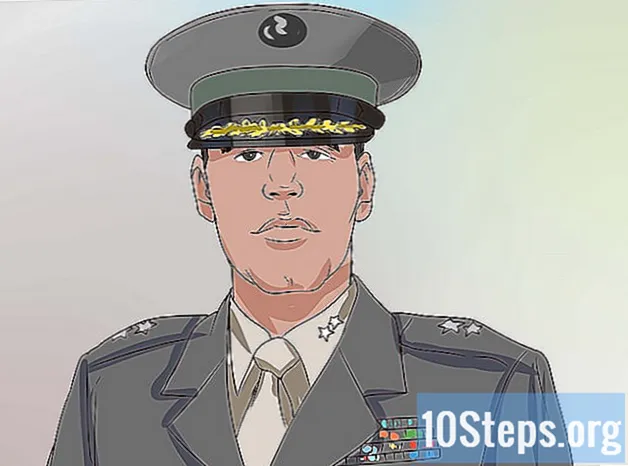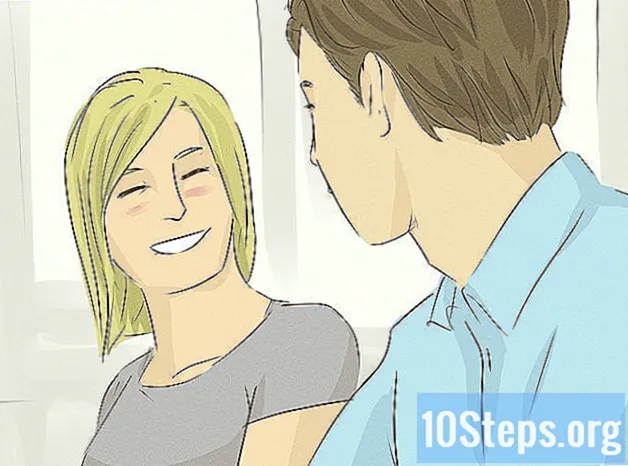सामग्री
अनुलंब मॉनिटरवर खेळायला पाहिजे असा एखादा खेळ आपल्याकडे आहे काय? आपण होम कॉम्प्यूटर मॉनिटर सेट करण्याचा प्रयत्न करीत आहात? आपला मॉनिटर फिरविणे ही एक सामान्य प्रक्रिया नाही परंतु योग्य उपकरणाद्वारे आपण आपल्या इच्छेनुसार कॉन्फिगर करू शकता. एकदा आपला मॉनिटर सेट झाल्यानंतर, आपण विंडोज प्रदर्शित होण्याचा मार्ग बदलू शकता जेणेकरून आपल्याला आपले ध्येय साध्य करण्यासाठी आपल्यापुढे डोके टेकवावे लागणार नाही. शेवटी, आपण मॉनिटर कॅलिब्रेट करू शकता जेणेकरून रंग अधिक सुंदर होतील.
पायर्या
3 पैकी भाग 1: स्क्रीन अभिमुखता फिरविणे
कीबोर्ड शॉर्टकटसह आपला मॉनिटर फिरवण्याचा प्रयत्न करा. आपली प्रदर्शित स्क्रीन फिरवण्याचा हा सर्वात वेगवान मार्ग आहे, परंतु हे सर्व सिस्टमवर कार्य करत नाही. हे कार्य करेल की नाही हे शोधण्याचा जलद मार्ग म्हणजे त्याची चाचणी करणे. हे शॉर्टकट कार्य करत नसल्यास, पुढील चरणावर जा:
- Ctrl+Alt+← आपली स्क्रीन 90º डावीकडे फिरवते.
- Ctrl+Alt+→ आपली स्क्रीन 90º उजवीकडे फिरवते.
- Ctrl+Alt+↓ आपली स्क्रीन उलट्या उलट करते.
- Ctrl+Alt+↑ आपली स्क्रीन त्याच्या मूळ दिशेने परत करते.
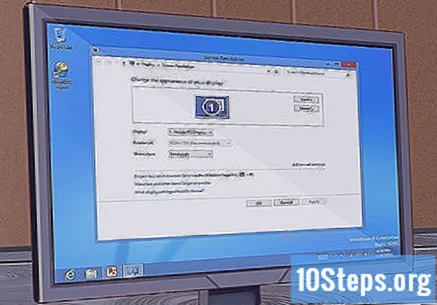
स्क्रीन रिझोल्यूशन विंडो उघडा. विंडोज 7 आणि 8 मध्ये, डेस्कटॉपवर राइट-क्लिक करून आणि "स्क्रीन रिझोल्यूशन" पर्याय निवडून या विंडोमध्ये प्रवेश केला जाऊ शकतो. विंडोज व्हिस्टा मध्ये, "वैयक्तिकरण" निवडा आणि नंतर "स्क्रीन सेटिंग्ज" पर्यायावर क्लिक करा.- विंडोज एक्सपी मध्ये, "गुणधर्म" निवडा आणि "सेटिंग्ज" क्लिक करा.

रोटेशन पर्याय निवडा. "अभिमुखता" शोधा. हे आपल्याला आपली फिरविली स्क्रीन कशी दर्शवायची ते निवडण्याची परवानगी देईल. आपल्याला हवा असलेला पर्याय निवडा आणि "लागू करा" क्लिक करा.- आपल्याला अभिमुखता पर्याय दिसत नसल्यास, पुढील चरणात जा.

आपल्या व्हिडिओ कार्डचे "नियंत्रण पॅनेल" उघडा. स्क्रीन फिरविणे विंडोजद्वारे नव्हे तर आपल्या व्हिडिओ कार्डद्वारे केले जाते. बहुतेक आधुनिक व्हिडिओ कार्ड्समध्ये रिझोल्यूशनच्या पर्यायामध्ये स्क्रीन फिरविण्याचा पर्याय असेल, परंतु या फंक्शनमध्ये प्रवेश करण्यासाठी आपल्याला व्हिडिओ कार्डचे नियंत्रण पॅनेल उघडण्याची आवश्यकता असू शकते.- आपण आपल्या डेस्कटॉपवर उजवे क्लिक करून आणि व्हिडिओ कार्ड नियंत्रण पॅनेल उघडणार्या बटणावर क्लिक करून आपण नियंत्रण पॅनेलमध्ये प्रवेश करू शकता.
- नियंत्रण पॅनेलमधील "फिरविणे" किंवा "दिशा" विभाग निवडा. आपण आपल्या इच्छेनुसार स्क्रीन फिरविण्यासाठी हे वापरू शकता.
- आपण स्क्रीन फिरवू शकणार नाही जर: आपण कीबोर्ड शॉर्टकटसह फिरविण्यात अक्षम असाल; स्क्रीन रिझोल्यूशन पर्याय शोधत नाही; आपल्याकडे आपल्या व्हिडिओ कार्डच्या नियंत्रण पॅनेलवर देखील हा पर्याय नाही; किंवा आपल्याकडे व्हिडिओ कार्ड स्थापित केलेले नाही.
भाग 3 चा 2: मॉनिटर सेटिंग्ज Adडजेस्ट करणे
कॅलिब्रेशन प्रतिमा उघडा. इंटरनेटवर बर्याच विनामूल्य कॅलिब्रेशन प्रतिमा उपलब्ध आहेत. जेव्हा आपण आपल्या मॉनिटर सेटिंग्ज समायोजित करीत असाल तेव्हा कॅलिब्रेशन प्रतिमा एक संदर्भ बिंदू म्हणून काम करेल.
आपला मॉनिटर मेनू उघडा. बर्याच मॉनिटर्सकडे स्क्रीनवर दिसणारा मेनू असतो, ज्यासह आपण रंग, ब्राइटनेस आणि कॉन्ट्रास्ट समायोजित करू शकता. आपल्याकडे स्क्रीनवर हा पर्याय नसल्यास, या कार्यांसाठी आपल्याला मॉनिटरवर बटणे आढळतील.
रंग तापमान सेट करा. मॉनिटर कॅलिब्रेशन प्रतिमांमध्ये सामान्यत: चमकदार रंग ब्लॉक असतात. नैसर्गिक तापमान दिसणारे रंग तापमान शोधण्यासाठी त्यांचा वापर करा आणि आपल्याला प्रदर्शित झालेल्या सर्व सावल्यांमध्ये फरक करण्याची परवानगी द्या.
- मॉनिटर्ससाठी एक सामान्य प्रमाण 6500 के आहे, जरी आपल्याला हे मूल्य 9300 के पर्यंत वाढवायचे असेल तर काही कॅलिब्रेशन प्रतिमा विचारतील. सर्व मॉनिटर्स आपल्याला रंग तापमान सेट करण्याची परवानगी देत नाहीत.
चमक आणि कॉन्ट्रास्ट सेट करा. आपण कॅलिब्रेशन प्रतिमेत गडद बॉक्स कसे पाहू इच्छिता हे समायोजित करण्यासाठी चमक आणि कॉन्ट्रास्ट नियंत्रणे वापरा. आपण कदाचित शेवटच्या रंगाच्या बॉक्समध्ये फरक करू शकाल, परंतु प्रथम व्यावहारिकदृष्ट्या वेगळ्यासारखे असेल. हे सुनिश्चित करेल की गेम आणि चित्रपटांमधील गडद आणि काळा फ्रेम चांगले दिसेल.
मॉनिटरची स्थिती समायोजित करा. कधीकधी आपल्या मॉनिटरच्या काठावर स्क्रीन योग्य प्रकारे फिट होत नाही आणि आपल्याला दिसेल की माउस पॉईंटर कडापासून किंचित वाढत आहे. कडाभोवती काळ्या पट्ट्या असू शकतात. आपण आपल्या मॉनिटरच्या मेनूमध्ये हे समायोजित करू शकता.
- आपण क्षैतिज किंवा अनुलंब स्क्रीन दरम्यान स्विच करू शकता आणि आपण त्यास ताणून किंवा संकुचित करू शकता. आपल्या मॉनिटरवर आपली स्क्रीन योग्य प्रकारे फिट होण्यासाठी या आज्ञा वापरा.
भाग 3 पैकी 3: स्क्रीन फिरविणे
वॉल किट वापरा. आपल्याला कायमस्वरूपी फिरवायचे असल्यास, सुरक्षितपणे करण्याचा सर्वात सोपा मार्ग म्हणजे वॉल इन्स्टॉलेशन किट वापरणे. सर्व मॉनिटर्स त्यावर बसणार नाहीत, म्हणून स्टँड आपल्या मॉनिटर मेक आणि मॉडेलला अनुकूल आहे याची खात्री करा.
फिरणारे मॉनिटर खरेदी करा. असे बरेच मॉनिटर्स आहेत जे आपण बेसमधून फिरवू शकता. हे आपल्याला मॉनिटर सहजपणे 90 ate फिरवू देते. लक्षात ठेवा जेव्हा आपण आपले मॉनिटर व्यक्तिचलितपणे फिरवाल, तेव्हा आपल्याला आपल्या व्हिडिओ कार्डच्या सेटिंग्जमधील अभिमुखता समायोजित करण्याची आवश्यकता असेल.
- असे बरेच स्टॅण्ड्स आहेत जे आपण खरेदी करू शकता ज्यामुळे आपल्याला जास्त गुंतवणूक न करता मॉनिटर फिरविणे शक्य होते. फक्त आपल्या मॉनिटर मॉडेलशी ते सुसंगत आहे याची खात्री करा.
आपले मॉनिटर वाकले जाऊ शकते याची खात्री करा. काही मॉनिटर्सकडे कंस असतात जे आपल्याला त्या वर किंवा खाली झुकण्याची परवानगी देतात. आपल्याकडे एलसीडी मॉनिटर असल्यास हे विशेषतः उपयुक्त आहे, कारण ते विशिष्ट विशिष्ट कोनातून चांगले पाहिले जातात. आपण आपला मॉनिटर फक्त वरचा आणि तळाशी धरून, वर खेचून किंवा तळाशी ढकलून तिरपा शकता.
आधाराशिवाय मॉनिटर फिरविणे टाळा. बरेच मॉनिटर्स पलटी होण्यासाठी डिझाइन केलेले नव्हते, विशेषत: जुन्या सीआरटी मॉनिटर्स. जेव्हा आपण आपले मॉनिटर फिरवाल तेव्हा ते शेल्फवर किंवा समर्थनावर चांगल्या प्रकारे समर्थित असले पाहिजे. मॉनिटरला पाठिंबा देण्यासाठी इतर वस्तू वापरल्याने अस्थिरता किंवा ओव्हरहाटिंग होऊ शकते.